Как переместить рингтоны в itunes. Рингтоны для iPhone
Любому человеку присуще желание показать свою индивидуальность. Самый популярный способ, который доступен сегодня через девайсы. Приобретая iPhone 4S и 5S, многие оставляют стандартные мелодии на входящие звонки и сообщения. Иногда находясь в общественных местах, это сбивает с толку. Тебе может показаться, что звонит твой телефон, а на деле оказывается, что это не так.
Столкнувшись с вопросом, как закачать рингтон на айфон многим может показаться, что это сложно. Стремление компании Apple обезопасить свой продукт, создает некоторые трудности для пользователей. Если разобраться в этом вопросе поэтапно, все оказывается понятным.
Рингтон — это файл, конвертированный из формата mp3 в AAC, длящийся менее 40 секунд. Сначала необходимо создать его или скачать готовый рингтон на айфон.
Создается такой файл на ПК с использованием специальных редакторов. Так же подойдут онлайн — сервисы по созданию этих композиций. Формат mp3 перезаписывается в AAC через iTunes.
Как создать рингтон для iPhone через iTunes
Закачайте на айфон 6 мелодию, из которой вы хотите создать музыкальную композицию для звонка или SMS-сообщений. Она отобразится в библиотеке. При использовании версии iTunes до 12.4.0., кликните по композиции правой клавишей мыши и нажмите «создание версии в формате AAC».
При использовании более новой версии iTunes, отметьте мелодию и левой клавишей мыши кликнете на меню «файл». Щелкните «создать новую версию», и затем по «создание версии в формате AAC». Успешность этих действий будет отображаться как добавленный в список библиотеки файл, с именем выбранной мелодии, но другим расширением.
Щелкните правой клавишей манипулятора этот файл и кликните «показать в проводнике». В открывшейся области зайдите в меню «сервис» перейдите в «свойства папки» и нажмите «вид». Рядом с «Скрывать расширения для зарегистрированных типов файлов» уберите галочку. Так появится отображение расширений. Необходимо изменить формат нужного для мелодии файла с m4a на m4r.
Изменение отображения иконки является подтверждением успешности процедуры. Длина музыкальной композиции должна быть не более 40 секунд, иначе iPhone не позволит его установить. Сейчас можно закинуть рингтон на айфон. Для легкого поиска переместите файл в нужную вам папку.
Как создать рингтон для iPhone 4 через специальные программы
Такие программы, загружать и устанавливать можно через App Store. Эти программы позволяют закачивать любимую музыку и трансформировать ее в звуковые сигналы для телефона. Они избавляют от дополнительных хлопот и на выходе создают файлы с расширением m4r. Популярными программами являются Ringtones, RMakerPro и RingTunes.
Принцип работы: вы указываете мелодию на вашем телефоне, выделяете необходимый отрезок, и конвертируете. В результате создается файл формата m4r. Но перекинуть мелодию в айфон 4 для установки будет возможно только через iTunes с компьютера, это предусматривается политикой компании Apple.
Вам необходимо подключить ваш телефон к компьютеру и открыть iTunes. Внизу окна отобразиться иконка программы, которую использовали для создания композиции и рядом будет видна созданная мелодия. Скопируйте ее на жесткий диск. Теперь зайдите в рингтоны через «медиатеку» и добавьте файл. Проведите синхронизацию устройства.
как добавить рингтон в iPhone без компьютера
Есть простой способ скинуть с интернета рингтон, не используя компьютер. Осуществить это возможно через покупку звукового сигнала в iTones Store магазине.
Как добавить рингтон на айфон с магазина:
- Находим раздел звуков.
- Перемещаемся в «рингтоны» и в верхнем углу выбираем «магазин».
- Рингтоны здесь распределены в группы, можно прослушать композиции и выбрать то, что вам нравиться. Напротив файла указывается цена. Так же левее от цены указывается продолжительность композиции, которую вы собираетесь скидывать. Она должна длиться не более 40 секунд.
- Для завершения покупки на вашем счету должны быть соответствующие средства.
После того, как покупка совершена, остается только узнать, как поставить его в качестве звукового сигнала.
Как загрузить рингтон в iPhone 4
bazava.ru
Как сохранить мелодию на айфон. Проверенные способы установки рингтона на айфон
Часто пользователям айфонов приходит в голову такой вопрос, как поставить мелодию на звонок iPhone. Ведь каждому хочется установить такую мелодию звонка на айфоне, чтобы она радовала слух. Установить музыку на звонок не представляет особого труда, если знать несколько несложных правил, как и через какие программы это делается.
Как установить рингтон на iPhone пользователь может догадаться сам. Речь идет о последовательности этого процесса. Так, очевидно, что сначала нужно сделать собственный рингтон на iPhone (или скачать готовый из сети), затем добавить музыкальный файл в память девайса, а после установить мелодию на звонок.
Подробно, как поставить рингтон на айфон 5S и другие версии популярного девайса от Apple, рассказывается далее.
Музыка на iPhone 5, а, точнее, подготовка трека к дальнейшей установки на смартфон, начинается с редактирования. Выбранная мелодия, которая впоследствии будет устанавливаться на девайс, в любом музыкальном редакторе может быть видоизменена, например, урезана.
Также в сети интернет есть много разных сервисов, в которых онлайн и абсолютно бесплатно можно сделать мелодию на айфон, а еще изменить загруженную на сайт композицию и т.п. Измененный и отредактированный файл затем можно будет без проблем закачать на iPhone 5S, и поставить свой шедевр как песню на звонок iPhone.
В известной каждому пользователю айфона утилите айтюнс есть функция конвертации музыкального контента в формат AAC. На примере этой утилиты ниже будет рассмотрен процесс изменения расширения и закачки рингтона в смартфон от эппл. Эта инструкция еще не дает ответа на вопрос, как поставить песню на звонок или как установленный трек изменить (как поменять рингтон), но она поможет пользователю сделать первый шаг к его решению.
Итак, устанавливая звонок на iPhone, нужно прежде поработать с утилитой айтюнс и, конвертировав музыкальный файл, придать ему нужное расширение. Для этого необходимо проделать следующие шаги:
- В смартфон загрузить треки, на основе которых будет создаваться рингтон.
- При подсоединении мобильного гаджета к ПК или ноутбуку, трек должен появиться в музыкальной библиотеке.
- Выделить название трека.
- Открыть меню файл, затем раздел, в котором создается новая версия, а после – выбрать начало этого действия по преобразованию файла в формат
- Библиотека отразит еще один файл, аналогичный прежнему, но теперь уже другого формата.
- Нажать на правую кнопку мышки и на добавленный недавно файл, и просмотреть его в проводнике. Выбрав соответствующий пункт.
- Переименовать название файла с m4a на m4r, то есть поменять просто последнюю букву – больше ничего делать не надо.
- После этого иконка возле названия трека изменится на ту, которая подобает рингтону.
Вот и все, мы ответили на вопрос, как сменить расширение файла с музыкальной композицией, чтобы далее поставить его на вызов. А теперь перейдем к решению вопроса, как поставить мелодию на звонок.
Внимание! Перед тем, как поставить звонок и как установить музыку на него, убедитесь, что время звучания трека не превышает 40-ка секунд, иначе устройство откажется делать это.
Как перенести рингтон на айфон?
Выше был проделан первый шаг по созданию рингтона. Но, независимо от того, скачали вы готовый продукт или создали его сами, применив свою фантазию с собственных музыкальных вкусов и предпочтений, для того, чтобы мелодия проигрывалась во время звонка, нужно закачать, а потом установить ее на девайс.
Для переноса трека в память айфона необходимо сделать следующее:
- Подсоединить гаджет к ПК или ноутбуку через кабель USB.
- Открыть утилиту айтюнс.
- Сделать выбор свего аппарата.
- Перейти в раздел звуки.
- Переместить музыкальный трек в медиатеку. Для этого выбрать его в папке, в которой находятся музыкальные файлы и нажать кнопку, предлагающую добавление композиции в медиатеку.
- Выбрать процедуру синхронизации, после чего процесс завершится, и рингтон будет успешно закачан на смартфон.
Как поставить свою мелодию на айфон
Когда 2 подготовительных этапа пройдены, а они, как мы помним, включали в себя создание рингтона и его редактирование (или загрузку готового музыкального трека из сети) и перенос в память гаджета. Теперь начинается самое главное – установка мелодии на звонок.
Делается эта процедура очень просто. Итак, для установки трека на звонок нужно:
- Заходим в раздел звуков на айфоне.
- Нажимаем на надпись рингтон.
- Находим нужный (недавно созданный нами же) и кликаем на него. Рядом с названием должна высветиться галочка.
На этом процедура закончена. Теперь пользователь обладает гаджетом, у которого имется оригинальное музыкальное сопровождение звонка. Но опытным владельцам самых разных моделей «яблочных» девайсов известно, что, кроме этого, можно сделать отдельный вибровызов, индивидуальный для каждого контакта. Но это будет уже совсем другая история…
Ежедневно тысячи пользователей становятся счастливыми обладателями новых iPhone, однако не все себе представляют, насколько просты и удобны эти устройства. Единственным препятствием на пути начинающего пользователя становится процесс установки и настройки рингтонов для iPhone . Как же установить понравившуюся мелодию, а точнее ее фрагмент в качестве звонка?
Самый простой способ – воспользоваться медиацентром iTunes. Программа позволяет отредактировать любой аудиофайл из библиотеки и уст
ellunium.ru
Установить рингтон на андроиде. Как на «Андроиде» поставить мелодию на звонок быстро и легко
По умолчанию, на Android используется не очень приятная мелодия звонка. Поэтому не удивительно, что большинство пользователей желают поменять ее на что-то с более приятным звучанием. В этой статье мы расскажем о том, как поменять мелодию звонка на Android, а также как установить на звонок любую мелодию в формате mp3.
Для начала вам нужно открыть приложение «Настройки». Это можно сделать с помощью специальной кнопки в правом углу верхней шторки либо с помощью иконки на рабочем столе или в списке всех приложений.
После открытия настроек, вам нужно пролистать список разделов немного вниз, найти раздел «Звук» и открыть его.
В результате должен открыться список доступных мелодий. Здесь нужно выбрать одну из предложенных мелодий и нажать на кнопку «Ok».
После этого выбранная вами мелодия будет установлена в качестве звонка.
Как добавить собственную мелодию на Android
Если список стандартных мелодий вас не устраивает, и вы хотите установить на звонок что-то более интересное, то вы можете добавить в этот список любую другую мелодию. Для этого нужно скопировать аудиофайл с мелодией в память телефона в папку /media/audio/ringtones/ (если папки ringtones нет, то ее нужно создать).
Проще всего это делается следующим образом. Подключите Андроид смартфон к компьютеру, откройте окно «Мой компьютер» и перейдите в появившейся смартфон.
Если смартфон не появился, то нужно изменить способ подключения к компьютеру. Для этого откройте на смартфоне верхнюю шторку, нажмите на уведомление о подключении и в появившемся меню выберите «Передача файлов». После этого смартфон появится в окне «Мой компьютер» и вы сможете его открыть.
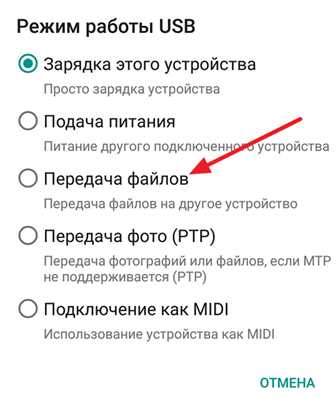
После открытия смартфона нужно перейти в раздел «Внутренний накопитель».
А потом, открыть папку /media/audio/ringtones/. Если у вас есть папка /media/audio/, но в ней нет папки /ringtones/, то вы можете ее создать.
После открытия папки /media/audio/ringtones/ в нее нужно скопировать MP3 файл с мелодией, которую вы хотите использовать в качестве звонка. После этого скопированная мелодия появится в списке стандартных мелодий звонка.
Вы стали счастливым обладателем современного смартфона на Android и вам не терпится установить свою мелодию на входящие вызовы? Для тех, кто уже давно пользуется смартфонами, установка мелодии не вызывает затруднений, но у начинающих пользователей Android данная операция может вызывать вопросы. Давайте разберем, как установить или поменять мелодию на звонок.
Классический способ установки мелодии вызова
Установить свою мелодию можно штатными средствами смартфона с помощью меню настроек. Для этого нужно зайти в настройки устройства, найти раздел «Звук », где выбрать пункт меню «Мелодия звонка ». Здесь можно увидеть список штатных мелодий, предустановленных в смартфоне. На некоторых устройствах (в зависимости от производителя) из этого же меню можно установить свою мелодию из аудиофайлов, сохраненных во внутренней памяти. Например, в смартфонах HTС, нажатие на значок + в правом верхнем углу дисплея позволяет добавлять свою композицию из списка сохраненных файлов.
В других смартфонах подобной возможности может не быть и в таком случае приходиться «изворачиваться» с помощью подключения устройства к компьютеру.
Хитрость заключается в том, чтобы поместить нужную мелодию в папку, где находятся стандартные звуки смартфона. В этом случае ваша композиция появится в списке мелодий, доступных для установки на звонок.
Подключите смартфон к компьютеру с помощью кабеля, входящего в поставку со смартфоном. Перейдите в папку «Мой компьютер » (Пуск > Компьютер ), где должна появиться иконка вашего аппарата в списке носителей.
Двойным щелчком мыши по иконке откройте ваш смартфон, где нужно найти папку «Media ». В папке «Media » находим подпапку «Audio », где в свою очередь подпапку «Ringtones ». Вот сюда и нужно поместить вашу мелодию путем копирования или перемещения файла с компьютера. После этих манипуляций новая композиция должна появиться в списке стандартных звуков смартфона. Если вашей мелодии нет в списке, то выключите и снова включите телефон, т.е. перезагрузите его.
Возможно, папок с такими названиями в вашем устройстве не будет. Тогда их придется создать, должен получит
timegarant.ru
Сделать рингтоны для iphone. Рингтон, iPhone, iTunes — как сделать и поставить? Помощь уже здесь
Ситуация, когда пытаешься ответить на телефонный звонок, а потом осознаешь, что звонит стандартный рингтон за соседним столиком кафе или в телевизионном сериале, случалась с каждым владельцем Айфона. Вот тогда большинство из нас и задумывалось о том, чтобы сделать себе неповторимую мелодию для звонка. Подбор музыки или звуков для нее — дело вкуса, а инструкция о необходимых действиях приведена ниже.
Скачиваем рингтоны для iPhone 4, 4S, 5, 5S онлайн
Универсальный метод поменять мелодию звонка на своем Айфоне — скачать готовый рингтон онлайн. На просторах сети можно найти множество сайтов, посвященных этой теме. Находите, прослушиваете, скачиваете. Остается только правильно переместить скачанные рингтоны в Айфон. Сделать это надо через iTunes — специальную программу взаимодействия айфона с компьютером.
Перемещаем рингтон с PC на iPhone
Никаким другим способом, кроме как через Айтюнс, перенести медиафайлы в Айфон с компьютера невозможно. Синхронизация телефона переместит новые рингтоны на мобильный девайс. Но для этого, сначала разместите их в медиатеке iTunes.
- Меню «Файл» — «Добавить файл в медиатеку». Так можно сделать добавление не только одиночного файла, но и папки. Рингтоны имеют свое специфическое расширение, Айтюнс сразу поместит их в папку «Звуки».
- Переместите рингтоны, функцией Drag — and — Drop. Выделяете их в папке, захватываете мышью, перетаскиваете в открытый Айтюнс папку «Звуки»
- По умолчанию все файлы медиатеки расположены на компьютере по адресу C:\User\…\Misic\iTunes\iTunes Music\. Путь для этой библиотеки вы можете изменить вручную. Зайдите «Правка» — «Настройки» — «Дополнения» и пропишите нужный адрес.
Как сделать рингтон для iPhone самостоятельно
Следуя данной инструкции вы можете сделать мелодию как для , так и для более поздних либо ранних моделей. Для создания оригинального трека воспользуемся встроенными возможностями Айтюнс, оказывается у него есть такие опции. Итак, чтобы сделать из любимой песни мелодию звонка:
- Кликаем по ее названию правой кнопкой мыши, выбираем подменю «Сведения». Переходим в «Параметры» и активируем окошки «Начало» и «Стоп». Нужно понимать, рингтон не может проигрываться дольше 30 секунд, укажите время начала и остановки воспроизведения с учетом этого. Дальше жмите кнопку «ОК»
- Следом снова кликаем правой кнопкой на музыкальный трек, выбираем подменю «Создать версию в формате ААС». Программа конвертирует мелодию, а рядом с исходной записью возникнет файл, который пришлось обрезать.
- Правым кликом на короткой песне включаете подменю «Показать в проводнике Windows». Вы увидите, что расширение файла — *.m4a. Переименуйте его, чтобы расширение стало *.m4r. Не закрывайте пока эту папку.
- Вернитесь к iTunes и удалите созданную короткую песню.
- Запустите свой рингтон из папки, открытой пунктом 3. Он отобразится во вкладке «Звуки».
- Осталось подсоединить iPhone 4S к PC, включить синхронизацию, зайти во вкладку «Звуки» и отметить рингтоны, предназначенные для синхронизации. После окончания процесса рингтоны переместятся в Айфон.
Приложения из AppStore, помогающие делать рингтоны
Метод создания собственных рингтонов через iTunes кажется сложным? Хочется сделать мелодию звонка прямо на телефоне? Загляните в онлайн магазин приложений App Store. Выбор предложений такого типа большой. В данном обзоре опишем только одно из них — Any Ring.
Программка предложит вам прослушать онлайн и загрузить готовые рингтоны. Существует удобная функция поиска по названию и система рейтинга. Ну а если хотите сами заняться творчеством, то с Any Ring легко получится обрезать мелодию до стандартного размера на выбранном вами участке песни.
Кроме этого, возможно сделать постепенное уменьшение или увеличение громкости либо сначала, либо в конце звонка. Ознакомится наглядно с процессом установки рингтона на iPhone 4S поможет небольшая видеоинструкция…
Наверняка каждый пользователь iPhone хотя бы раз сталкивался с вопросом как сделать свой звонок на iphone. Однако, в айфоне нельзя просто так взять и назначить любой mp3 в качестве звонка. Вначале необходимо из нужного музыкального файла сделать рингтон. Рингтон, тот же файл.mp3 но ограниченный по времени 40 секундами и конвертированный в формат AAC. Т.е. нужно подготовить музыкального фрагмента из композиции, а потом установить рингтон на iPhone.
Сделать рингтон из.mp3 музыкального файла можно как непосредственно в самом телефоне с помощью программ для создания рингтонов , или на компьютере с помощью музыкальных редакторов. Но пожалуй самый простой способ — воспользоваться онлайн сервисом.
Описание десяти лучших из лучших веб-сервисов для создания или конвертации iPhone рингтонов представлены ниже.
Информация актуальна на момент написания статьи. Со временем появляются новые сервисы, а старые раскручиваются и становятся платными. Если вы заметили неточность в описании или знаете другие хорошие сайты с подобными услугами, пишите в комментариях. Мы проверим и исправим материал.
1. MP3Cut
Наверно, самый удобный сервис из всех рассмотренных в обзоре. Возможно вам не всегда нравится, когда любимый трек, выбранный в качестве рингтона, резко начинается с самого начала при звонке на iPhone. В русскоязычном сервисе MP3Cut можно сделать плавное начало и плавное затухание звонка. Даже начинающие Интернет-пользователи этого веб-инструмента смогут вырезать нужные кусочки для создания идеального, на их взгляд, рингтона.
Сервис очень удобен и
ellunium.ru
Установить мелодию на звонок андроид 7. Как поменять мелодию на звонок на Андроиде
Вы стали счастливым обладателем современного смартфона на Android и вам не терпится установить свою мелодию на входящие вызовы? Для тех, кто уже давно пользуется смартфонами, установка мелодии не вызывает затруднений, но у начинающих пользователей Android данная операция может вызывать вопросы. Давайте разберем, как установить или поменять мелодию на звонок.
Классический способ установки мелодии вызова
Установить свою мелодию можно штатными средствами смартфона с помощью меню настроек. Для этого нужно зайти в настройки устройства, найти раздел «Звук », где выбрать пункт меню «Мелодия звонка ». Здесь можно увидеть список штатных мелодий, предустановленных в смартфоне. На некоторых устройствах (в зависимости от производителя) из этого же меню можно установить свою мелодию из аудиофайлов, сохраненных во внутренней памяти. Например, в смартфонах HTС, нажатие на значок + в правом верхнем углу дисплея позволяет добавлять свою композицию из списка сохраненных файлов.
В других смартфонах подобной возможности может не быть и в таком случае приходиться «изворачиваться» с помощью подключения устройства к компьютеру.
Хитрость заключается в том, чтобы поместить нужную мелодию в папку, где находятся стандартные звуки смартфона. В этом случае ваша композиция появится в списке мелодий, доступных для установки на звонок.
Подключите смартфон к компьютеру с помощью кабеля, входящего в поставку со смартфоном. Перейдите в папку «Мой компьютер » (Пуск > Компьютер ), где должна появиться иконка вашего аппарата в списке носителей.
Двойным щелчком мыши по иконке откройте ваш смартфон, где нужно найти папку «Media ». В папке «Media » находим подпапку «Audio », где в свою очередь подпапку «Ringtones ». Вот сюда и нужно поместить вашу мелодию путем копирования или перемещения файла с компьютера. После этих манипуляций новая композиция должна появиться в списке стандартных звуков смартфона. Если вашей мелодии нет в списке, то выключите и снова включите телефон, т.е. перезагрузите его.
Возможно, папок с такими названиями в вашем устройстве не будет. Тогда их придется создать, должен получиться такая структура папок (так называемый путь): \Media\Audio\ Ringtones . Т.е. сначала создаете папку «Media », в этой папке создаете папку «Audio » и уже в ней папку «Ringtones». Так же можно установить свой звук на будильник, но структура папок (путь) будет иной: \Media\ Audio\ Alarms .
Установка мелодии вызова с помощью плеера
Это еще один простой способ установки мелодии вызова на смартфоне, который позволяют сделать большинство аппаратов. Откройте нужный файл в штатном аудиоплеере и найдите пункт меню «Установить на звонок ». Если такая возможность предусмотрена в проигрывателе, то ваша мелодия будет установлена в качестве сигнала на входящие звонки.
Практически в каждом смартфоне можно установить персональную мелодию на любой контакт в телефонной книге вашего аппарата, что очень удобно. При звонке вы уже будете знать, не глядя на экран, кто вас вызывает. Единственное, способы установки могут отличаться в зависимости от модели аппарата, его производителя и версии ОС Android.
В любом случае, в первую очередь нужно отрыть телефонную книгу, найти нужный контакт и по нему.
Чаще всего пункт установки персональной мелодии находиться в разделе редактирования контакта, где нужно найти что-то похожее на такое: «Мелодия звонка », «Установка Рингтона » и т.п.
Операционная система Android отличается интуитивностью и дружелюбием к пользователю, поэтому установка персонального рингтона не должно составить труда.
Когда вам кто-то звонит, вы слышите мелодию. Хотите ее поменять? Читайте нашу инструкцию.
В отличие от той же iOS, где смена рингтона — целая процедура, в Android все просто и настраивается за считанные минуты. Сегодня мы расскажем о нескольких способах поменять музыку звонка на Android-смартфоне.
Как поменять мелодию звонка на Android 6.0 Marshmallow?
Сначала расскажем, как поставить нужную мелодию на звонок на «чистом» Android 6.0. На Android 7.0 Nougat принцип точно такой же.
1. Зайдите в «Настройки», «Звуки и уведомления» (или просто «Звуки»). Справа от названия профиля «Общий» нажмите на шестеренку настроек.
2. Нажмите на «Рингтон» и во всплывающем окне выберите «Открыть с помощью Хранилище Мультимедиа».
3. В появившемся окне должна быть вся музыка, которая есть на вашем смартфоне. Выберите нужную композицию и нажмите «Ок».
Поставить рингтон через плеер
В зависимости от версии Android и фирменных оболочек в смартфонах предустановлены разные плееры. Какие-то позволяют менять рингтон, какие-то — нет. Самый просто способ — скачать нужный плеер в Google Play. Мы использовали AIMP и Poweramp.
1. Зайдите в плеер и найдите песню, которую хотите поставить на звонок. Начните ее воспроизведение. На экране AIMP и Poweramp в правой верхней части есть по три точечки, вызывающих меню, — нажмите на них.
2. В появившемся окне выберите пункт «Установить мелодией звонка» (AIMP) и «Звонок» (Poweramp). Подтвердите действие.
Мелодия на контакт
Если вы хотите назначить определенную музыку на отдельный контакт, например, друга или родителей, следуйте инструкции:
1. Зайдите в «Контакты» и выберите нужного человека. В правом верхнем углу профиля есть три точечки меню — нажмите на них.
2. В появившемся окне выберите «Задать рингтон».
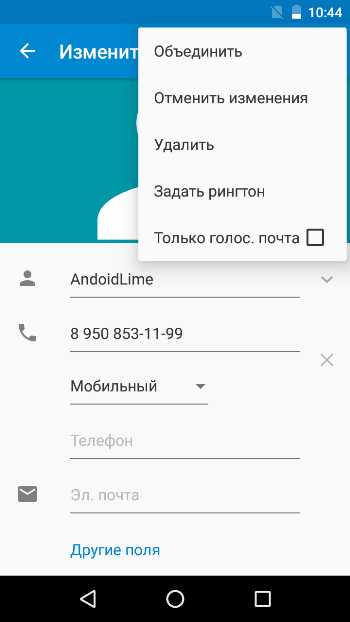
3. Система предложит выбрать приложение, через которые вы будете искать нужную мелодию. Выберите файловый менеджер или сделайте все так же, как описано в первом пункте.
Как видите, поставить музыку или мелодию на звонок на Android-смартфоне очень просто — это не займет больше пары минут времени.
Google Play Music очень удобный сервис для прослушивания музики в вашем смартфоне. Довольно часто во время перелистывания песен хочется поставить одну из них себе на смартфон в качестве мелодии звонка. Как это сделать? Читайте в статье ниже от сайта AndroGoo.
Как установить песню из Google Play Music на звонок?
Есть два способа как это сделать. Если в вашем смартфоне установлена SD карта, используйте первый метод; если ее нет, то вам потребуется ПК или Mac, и соответственно второй способ с инструкции.
Установка песни из Google Play Music в качестве мелодии звонка. Способ №1 (SD карта)
Шаг 1 . Вставьте вашу SD карту в смартфон, запустите воспроизведение музыки в Play Music и нажмите на трех горизонтальных линях в левом верхнем углу. Выберите Настройки . Теперь прокрутите вниз и в пункте место хранения выберите Внешний . Теперь найдите мелодию, которую вы хотите использовать в качестве мелодии звонка и нажмите на значок стрелки вниз, чтобы загрузить ее на карту памяти SD (мы рекомендуем сначала подключиться к Wi-Fi, если у вас есть ограниченное количество трафика). Обратите внимание на дату и время, когда вы скачали трек, так как это поможет легче найти ее на вашем телефоне.
Шаг 2 . Для того, чтобы найти эту песню на SD карте Вам понадобится файловый менеджер. Если он не установлен на вашем телефоне, зайдите в Google Play, найдите и скачайте любой бесплатный файловый менеджер. Запустите файловый менеджер и выберите SD-карту. Перейдите к Android> data> com.google.android.music > Files> music . Вы увидите, что файлы здесь хранятся под номерами без названия песни. Если файл, который вы только что загрузили, единственный в папке то сомнений в том что это нужная песня быть не может; если нет, посмотрите на самый последний файл — вы всегда можете нажать на него, чтобы послушать и проверить правильный ли это файл.
Шаг 3 . Найдя правильный файл, отметьте флажок рядом с ним и ищите в опциях вариант Скопировать . Нажмите на это, затем вернитесь на главный экр
lab-music.ru
Как сделать рингтон помощью itunes. Как сделать рингтон для iPhone из любого трека
А также возможность синхронизировать рингтоны с iPhone.
К счастью, рингтоны всё ещё можно добавлять через iTunes 12.7, но теперь это делается немного по-другому. Сначала пользователи могут запутаться, но на самом деле процесс не такой уж и сложный, и со временем вы сможете с легкостью добавлять рингтоны на свой телефон.
В данной инструкции мы расскажем, как добавлять рингтоны с компьютера на iPhone, используя iTunes 12.7. Проверьте, чтобы рингтон был в формате.m4r, иначе у вас ничего не получится.
Как добавлять рингтоны на iPhone через iTunes 12.7
Шаг 1: Подсоедините свой iPhone или iPad к компьютеру и откройте iTunes .
Шаг 2: Нажмите на иконку устройства в верхнем левом углу iTunes. Если иконки нет, iTunes не смог обнаружить ваше устройство. Проверьте, чтобы USB-кабель был хорошо подсоединён.
Шаг 3: Если у вас не отображается боковая панель, её нужно включить, нажав на Вид в меню сверху, а затем выбрав Показать боковое меню . Если же панель отображается, просто пропустите этот шаг.
шаг 4: В боковом меню iTunes нажмите на Звуки . Теперь просто перетяните файл.m4r в открывшуюся секцию Звуки.
- Если у вас нет секции Звуки , перетяните рингтон в секцию На моём устройстве . Секция Звуки появится сама, и в ней будут отображены все ваши рингтоны.
Шаг 5: Когда рингтон появится в iTunes, он также будет добавлен на iPhone.
Вот так просто добавлять рингтоны на iPhone или iPad, используя iTunes 12.7.
Как устанавливать рингтоны на iPhone
Когда вы добавите рингтон на свой iPhone или iPad через iTunes, установить его будет очень легко. Вот как это сделать:
Шаг 1: Зайдите в Настройки на iPhone.
Шаг 2: Выберите Звуки .
Шаг 3: В секции Звуки и рисунки вибраций выберите тип уведомления, на который хотите установить свой рингтон.
Шаг 4: Появится список всех доступных звуков. В самом верху списка вы найдёте свои добавленные через iTunes рингтоны. Нажмите на один из них, чтобы установить его как звук уведомления или вызова.
Часто отказываются от идеи поставить собственный рингтон на звонок, считая процедуру слишком хлопотной и предпочитая стандартную Маримбу. Однако по мере распространения Айфонов среди отечественных пользователей применение встроенных рингтонов начинает доставлять неудобства: когда Маримба звучит в общественном месте, каждый второй лезет в карман за гаджетом, чтобы проверить, не ему ли звонят.
Повышение спроса на оригинальные рингтоны породило новые возможности для их создания: теперь поставить песню на звонок можно не только с помощью iTunes , но и посредством другого софта. Важно помнить два правила: рингтон должен иметь специальное разрешение .m4r и не превосходить длительностью 40 секунд.
Как поставить музыку на звонок через iTunes?
Сделать мелодию для звонка через iTunes можно по следующему алгоритму:
Шаг 1. Прежде всего запустите программу iTunes и вызовите боковое меню нажатием комбинации CTRL+S.
Шаг 2. Выберите трек, из которого вы хотели бы сделать рингтон, и нажмите на него правой кнопкой мыши. Мы будем делать рингтон из песни группы «Depeche Mode » «In Your Room ». В появившемся меню выберите пункт «Сведения ».
Шаг 3. В блоке «Сведения » переместитесь из раздела «Детали » (который выбран по умолчанию) в раздел «Параметры » — вы увидите такое окно:
Здесь можно отрегулировать громкость рингтона (например, увеличить вдвое по сравнению с оригинальной композицией) и выбрать пресет эквалайзера:
Пресеты те же самые, что доступны в настройках стандартного приложения «Музыка ».
Шаг 4. Поставьте галочки напротив пунктов «Начало » и «Конец » и установите интервал так, чтобы длительность рингтона не превышала 40 секунд.
Затем нажмите кнопку «ОК » в нижней части окна.
Шаг 5. Найдите отредактированный трек в списке медиатеки и выберите его.
Хоть в медиатеке и указано, что длительность трека составляет первоначальные 4:51 минуты, при воспроизведении в iTunes вы поймете, что трек обрезан до 30 секунд.
Шаг 6. Пройдите по пути «Файл » — «Преобразовать » — «Создать версию в AAC », не снимая выделение с выбранного трека:
Рядом с оригинальной композицией в формате MP3 появится «клон» — обрезанный трек AAC длительностью в полминуты.
По завершении этой операции не забудьте вернуть через «Параметры » прежнюю длительность оригинальному треку.
Шаг 7. Кликните правой кнопкой мыши по AAC-файлу и выберите «Показать в проводнике Windows »:
Откроется специальная папка iTunes , размещенная на диске С компьютера – в ней будет «лежать» рингтон:
Шаг 8. Поменяйте формат файла с m4a на m4r . В этом кроется сложность, потому как на многих компьютерах с Windows 7 форматы файлов скрыты. Чтобы показыва
ellunium.ru
Как установить рингтон в последней версии itunes. Как установить рингтоны на iPhone
Файл рингтона это тотже файл mp3 но ограниченный по времени 40 секундами и конвертированный в формат AAC.
Порядок такой: сперва нужно сделать рингтон (или скачать готовый), потом закачать его на iphone и, последнее, установить его в настройках телефона на нужный контакт или событие.
Общий принцип, как сделать рингтон
Вырезать нужный кусок из музыкальной композиции можно на компьютере, с помощью любого музыкального редактора. Подойдет даже бесплатный mp3DirectCut . Можно воспользоваться сервисами которые делают рингтоны для iphone онлайн .
Конвертировать в формат AAC можно через iTunes. Здесь мы и будем рассматривать данный способ. Для этого сначала закачайте на iPhone музыку из которой вы хотите сделать рингтон.
Когда музыкальный файл появиться у вас в библиотеке iTunes, нажмите на нем правой кнопкой мыши и выберите пункт “Создать версию в формате AAC”.
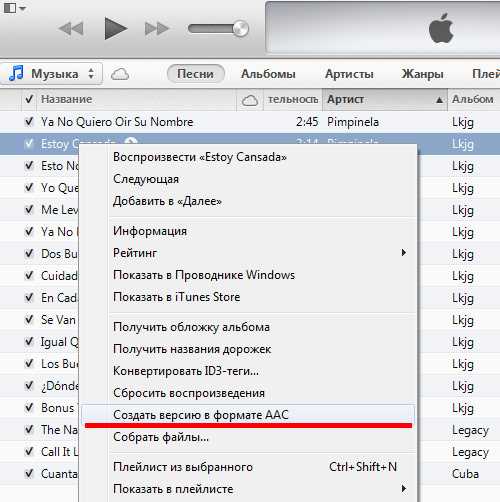
В библиотеке появится еще один такой же файл (но уже другого формата). Правда внешне он ничем не отличается от исходного.

Опять, кликните правой кнопкой мыши на новом созданном файле и выберите “Показать в проводнике”.
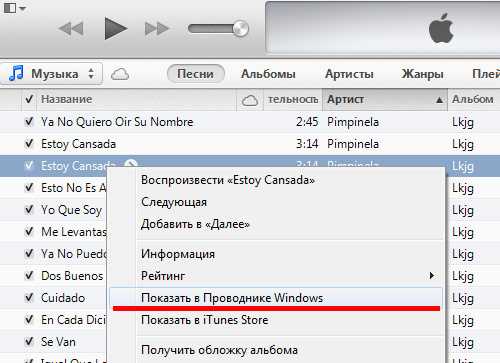
Откроется Проводник, с нашим файлом.
Расширение (3 буквы после точки) у нашего файла сейчас m4a. Наша задача переименовать и задать расширение m4r, то есть достаточно изменить последнюю букву ”a” на ”r”. (Если у вас не показываются расширения, то выберите в проводник «Сервис – Свойства Папки – Вид – и уберите галочку с меню «Скрывать расширения для зарегистрированных типов файлов»).
В итоге должен получиться файл вида ***.m4r . После переименования иконка измениться в соответствующую для рингтона.
Это и будет наш файл рингтона, готовый для установки в iPhone.
Рекомендую скопировать этот файл в удобный для вас каталог. По умолчанию iTunes производит конвертацию в своей служебной папке, где найти что-либо очень проблематично.
Внимание: Убедитесь что длительность этого музыкального отрывка меньше 40 секунд, иначе iPhone откажется устанавливать его на звонок.
Как закачать рингтон на iphone
Итак, вы сделали рингтон сами, или нашли его в интернете. Допустим он лежит у вас в папке Ringtones.
(Вообще на мой взгляд, лучше создать папку с рингтонами в iTunes-Media, так, если вы переносите свою медиатеку, то вы точно не забудете и рингтоны прихватить, она находится по адресу C:\имя_пользователя\Моя музыка\iTunes для Windows пользователей)
1) Берем USB-кабель от Apple. Подключаем ваш iPhone к компьютеру.
2) Заходим в iTunes.
3) Выбираем ваше устройство.
4) Нам понадобится раздел “Звуки“.
Если его у вас нет, то просто берем и заходим в раздел “Настройки” программы iTunes, а затем ставим галочку напротив графы “Звуки”.
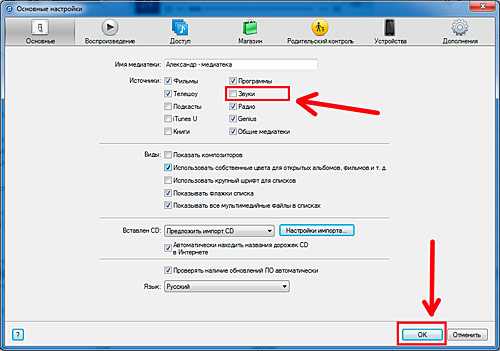
Вот теперь порядок!

5) Теперь нам нужно добавить рингтон в медиатеку iTunes. В последнем, заходим по пути “Файл” > “Добавить в медиатеку” и добавляем ваш рингтон, выбрав его в уже знакомой папке “Ringtone”.
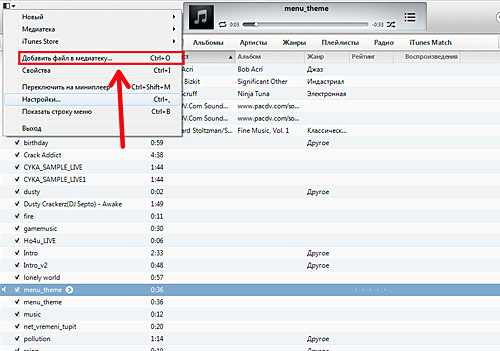
6) Теперь опять заходим раздел “Звуки” на страничке вашего устройства и ищем раздел “Синхронизировать звуки”. Выбираем в подпункте ниже либо “Все звуки”, либо “Выбранные звуки” (если вы выбрали этот пункт, то отметьте галочками те рингтоны, которые хотите синхронизировать с устройством).
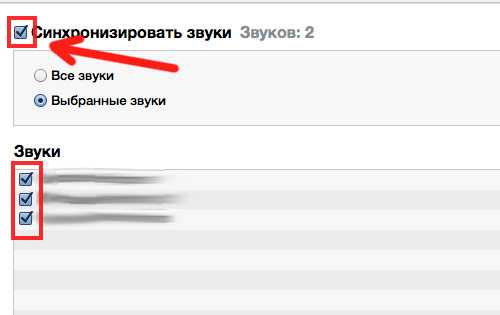
7) Ну и теперь мы просто нажимаем на “Синхронизировать” и ждем завершения синхронизации! Вот и всё, файл рингтона закачан на iPhone.
Как поставить рингтон на iphone
Теперь, когда файл рингтона готов и залит на телефон, нам осталось лишь поставить рингтон на iphone. Делается это очень просто и вы, скорее всего это уже делали, но для тех, кто первый раз решил изменить “Маримбу” на что-то посерьезнее. Делаем следующее:
Берем наш iPhone. Заходим в “Настройки”. Далее идем в раздел “Звуки”.
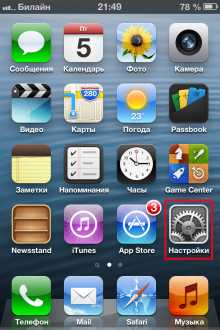
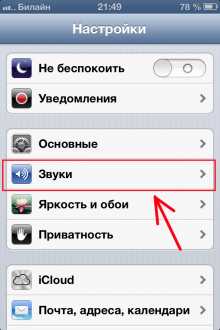
И, собственно, жмем на “Рингтон”
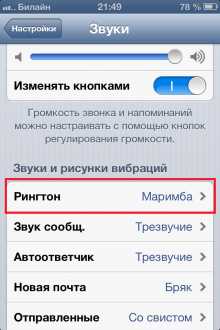
В появившемся списке ищем наш рингтон – он будет прямо в самом начале списка, и нажимаем на него, чтобы напротив названия рингтона появилась галочка.
Всё! Теперь вы являетесь счастливым обладателем телефона с оригинальным звуковым сигналом!
Кстати, кроме своего уникального рингтона, в iphone можно сделать индивидуальную вибрацию для каждого контакта. И это значительно проще
Возможные трудности
Сразу небольшое отступление по вопросам, которые могут возникнуть на протяжении процесса установки рингтона:
Вопрос: “У меня не перекидывается рингтон на телефон, как мне быть?”
Ответ: “Очень важно, чтобы формат вашего рингтона был именно m4r, что не тоже самое, что m4a. Если этот пункт соблюден, то вам нужно удалить папку с рингтоном, предварительно перенеся его на рабочий стол, затем перезагрузиться и повторить всю операцию с самого начало, при этом папку, которую вы создаете для рингтонов лучше назвать как-нибудь иначе (Ringer, например).
Вопрос: “У меня нет галочки напротив желаемого рингтона в iTunes, я её ставлю, но после синхронизации галочка опять пропадает. Как мне быть?”
Ответ: “Посмотрите ответ выше. Если не помогло, то вы, возможно, не соблюдено ограничение по длине рингтона – 40 секунд. Если длина
radiobud.ru
